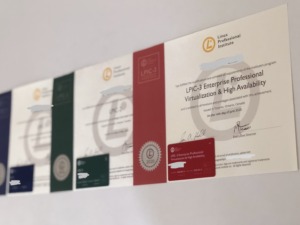こんにちはインフラエンジニアのしょうです!(元プログラマー )
この記事では
- LPIC1〜3試験の申し込み方法(受験方法)を知りたい
- LPIC1〜3試験の受験料がいくらなのか知りたい
- LPIC試験の受験料を安くする方法を知りたい
- LPICの試験日や試験会場について知りたい
上記について、LPIC Level1〜3まで取得したことのある僕が解説していきます。
LPIC試験の受験・申し込み方法を画像付きで分かりやすく解説しているので、簡単に申し込みができますよ。
申し込みはオンラインから予約し、支払いはクレジットカードが基本です。
LPICの詳細については「 LPIC資格とは?難易度や必要な勉強時間をLPIC取得者が解説 」の記事をご覧ください。
LPIC1、LPIC2、LPIC3、全資格の概要や難易度など記載しています。
ではさっそく、受験料を割引する方法も合わせて解説していきますね。
この記事を最後まで読むことで、受験料が1,000近く安くなります。

LPICの試験日(受験日)の日程や試験会場について

LPIC試験日・受験日の日程はいつでも可能で、平日や土日などに予約を申し込みできますよ。
しかし混雑状況などにより、予約が取れなかったりなど試験会場(テストセンター)によって変わります。
試験会場(テストセンター)は下記公式サイトのリンクから確認できますよ。
https://www.pearsonvue.co.jp/Documents/Japan-Downloads/TC_List/pvue_jp_TC_all.aspx
LPICの申し込みは何日前にするべきか?
土日・祝日などは早めに予約しておかないと、予約が一杯になり申し込めない可能性が出てきます。
当日に試験の予約などはおそらく無理です。
なので余裕を持って1ヶ月以上前には予約することをオススメします。本当に遅くとも2週前には予約した方がいいかと。
LPICの受験料・費用はいくら?
LPICの各試験時間は90分です。
| 試験名 | 受験料(税込) |
|---|---|
| LPIC 101 | 16,500円 |
| LPIC 102 | 16,500円 |
| LPIC 201 | 16,500円 |
| LPIC 202 | 16,500円 |
| LPIC 300(混合環境) | 16,500円 |
| LPIC 303(セキュリティ) | 16,500円 |
| LPIC 305(仮想化とコンテナ化) | 16,500円 |
| LPIC 306(高可用性(HA)とストレージ) | 16,500円 |
LPIC Level1は101と102に合格する必要があるので、合計33,000円かかります。
LPIC Level2も201と202に合格する必要があるので、合計33,000円かかりますね。
LPIC Level3については300、303、305、306試験の中で1つ合格すればLPIC3を取得できるので 、受験料は合計で16,500円になります。
LPICは受験料がそこそこ値段が高いので、LPICを取得するメリットがあるのか知りたい方は「 LPICやLinuC意味ない?資格8つ取得して分かったメリット5選 」の記事をご覧ください。
【受験料が割引!】LPIC試験の受験・申し込み方法【3分で予約】

以下のステップでLPICの受験料が1000円ほど安く、LPIC試験に申し込むことができます。
LPIC試験の受験・申し込み方法
- Linux Professional Instituteに登録してLPI-IDを取得
- LPI-IDをピアソンVueに登録する
- Ping-tでチケットを購入する(受験料が安くなる)
- ピアソンVueから試験を登録する
 しょう
しょうLPICを受講した経験がある方は、すでにLPI-IDをピアソンVueに登録していると思うので③から進めてください。
では、具体的なLPIC試験の申込方法をお伝えしていきます。
①:Linux Professional Instituteに登録してLPI-IDを取得
まずは、Linux Professional Instituteに登録してLPI-IDを取得しましょう。
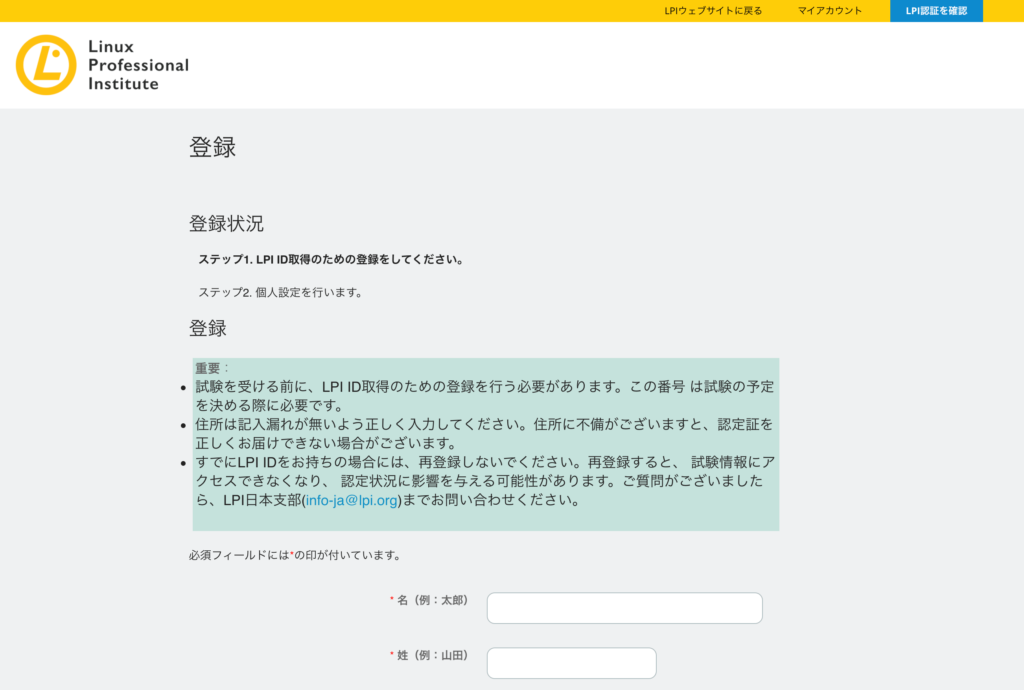
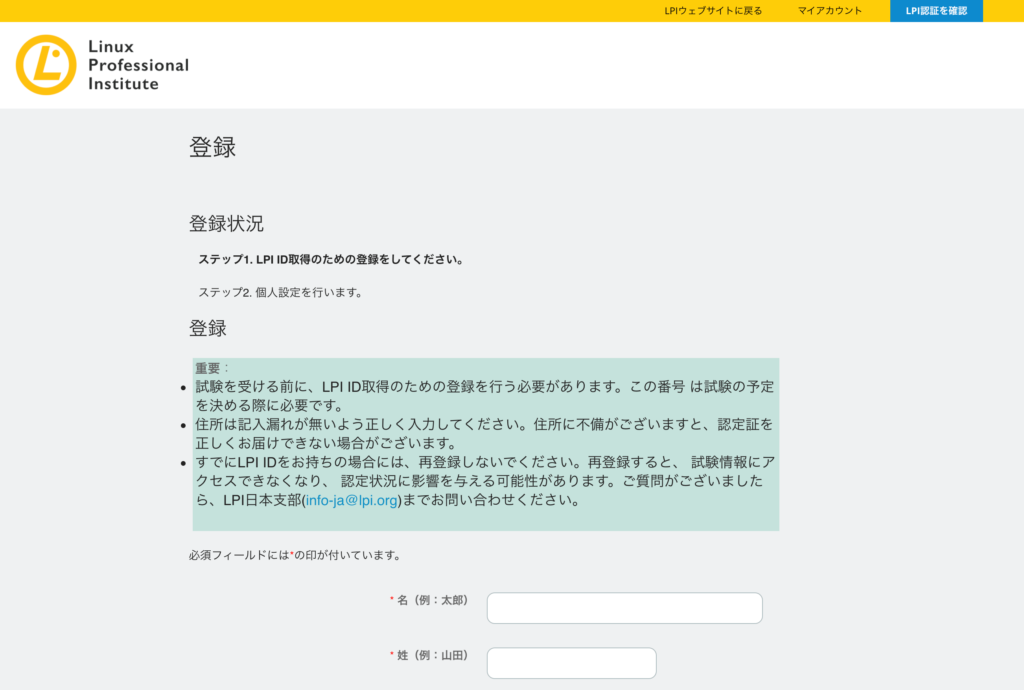
上の画像のような画面に飛ぶので、個人情報を入力していくと簡単にLPI-IDを取得することができます。
②:LPI-IDをピアソンVueに登録する
次に先ほど取得した、LPI-IDをピアソンVueに登録していきましょう。
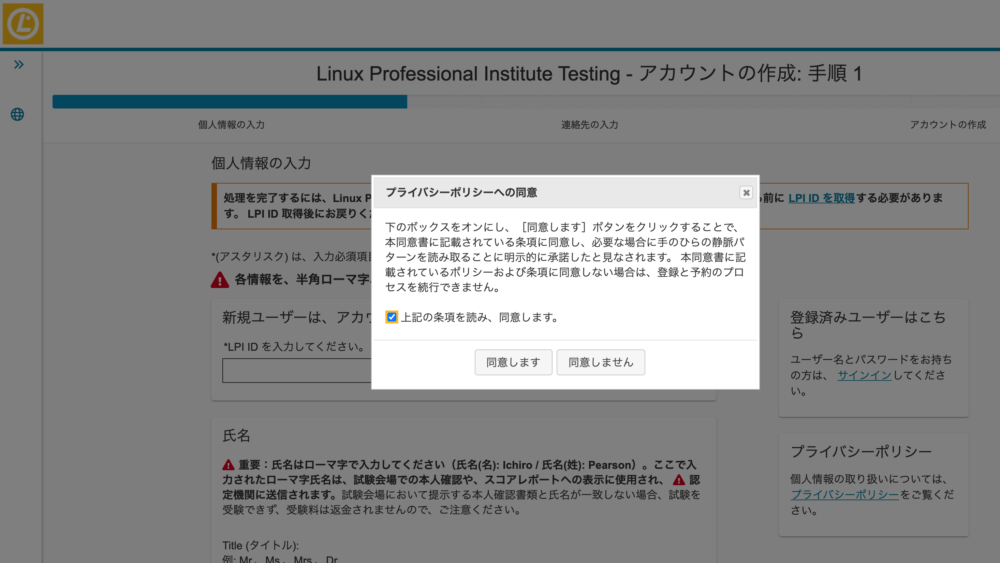
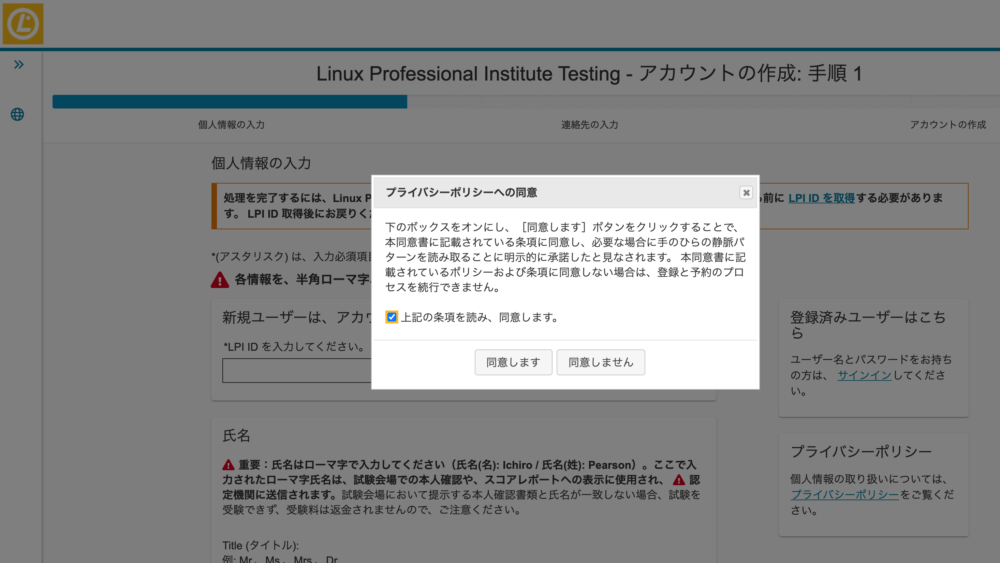
ピアソンVueに飛ぶと、プライバシーポリシーへの同意が求められます。
なので下にスクロールして読み進めていき、チェックボックスにチェックを入れて『同意します』を選択してください。
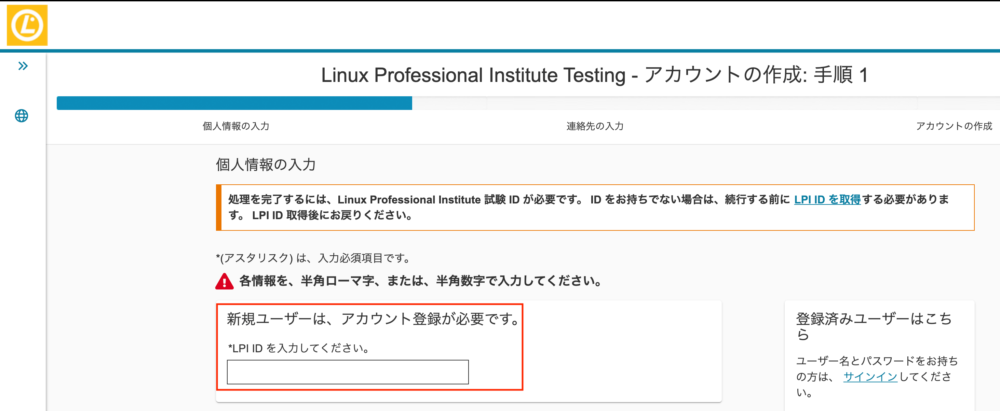
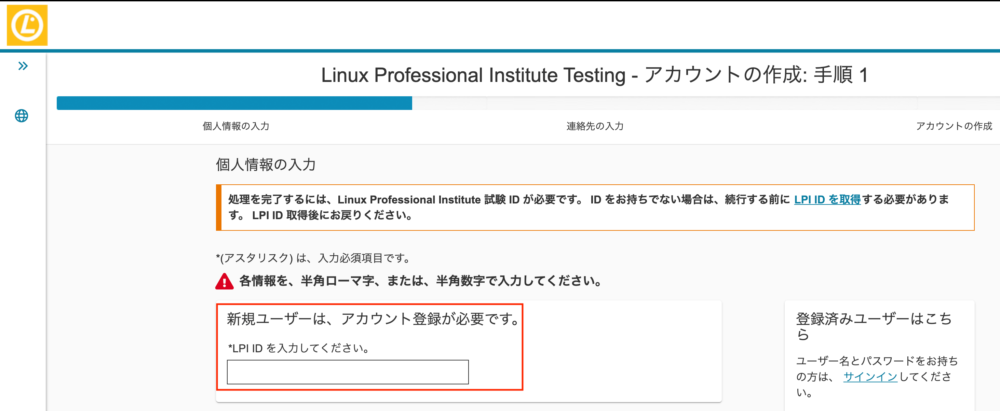
同意したら上の画像の赤枠に先ほど取得した、LPI-IDを入力しましょう。
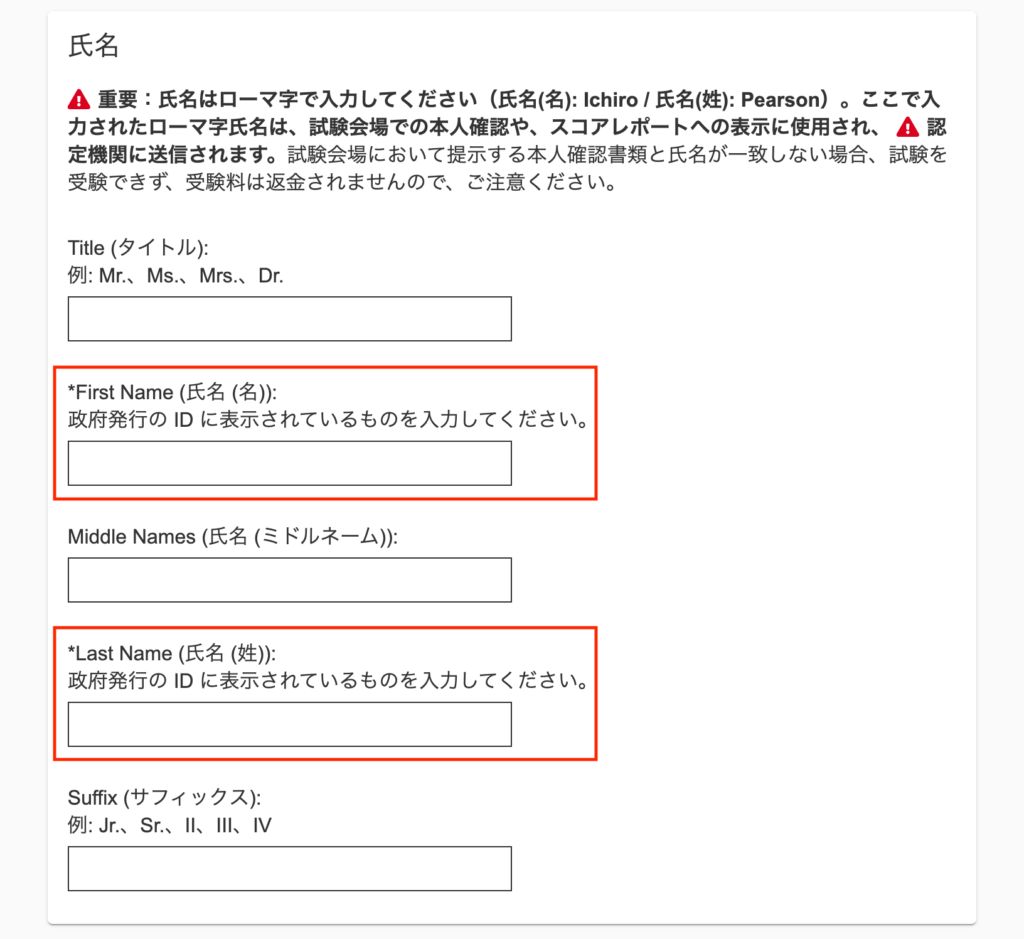
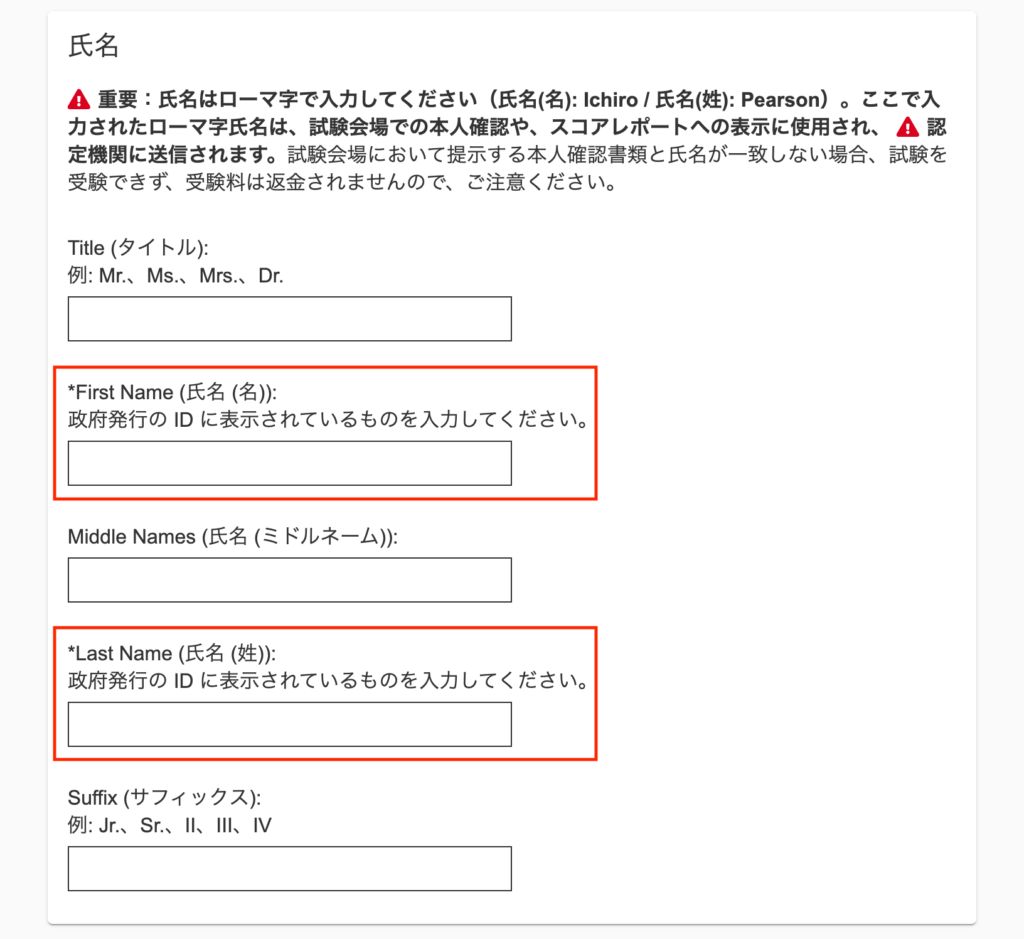
下にスクロールしていくと名前をローマ字で入力する必要があります。
上の赤枠で囲った*だけ入力すれば大丈夫なはずです。
後は簡単なので画面にそって個人情報を入力して進めていくと、LPI-IDをピアソンVueに登録することができます。
③:Ping-tでチケット(LPICバウチャー)を購入する
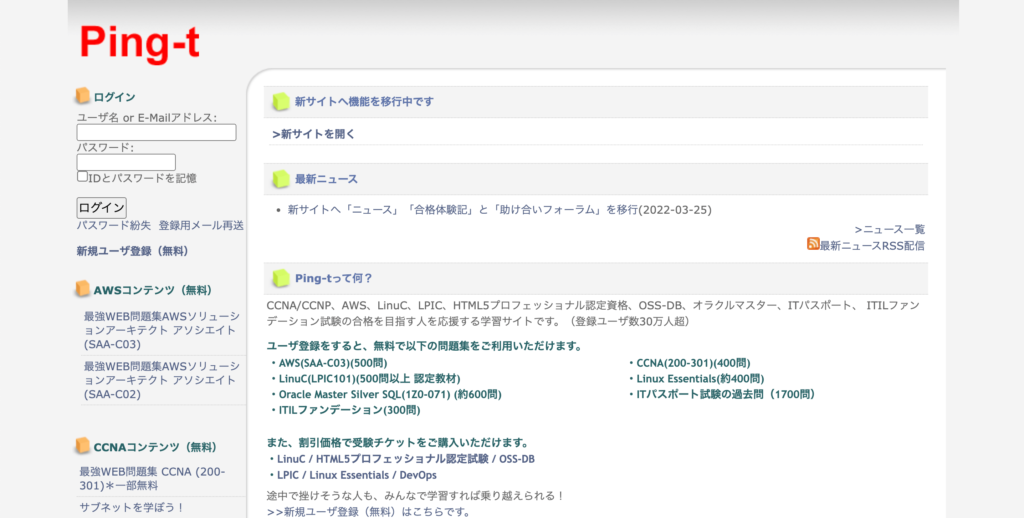
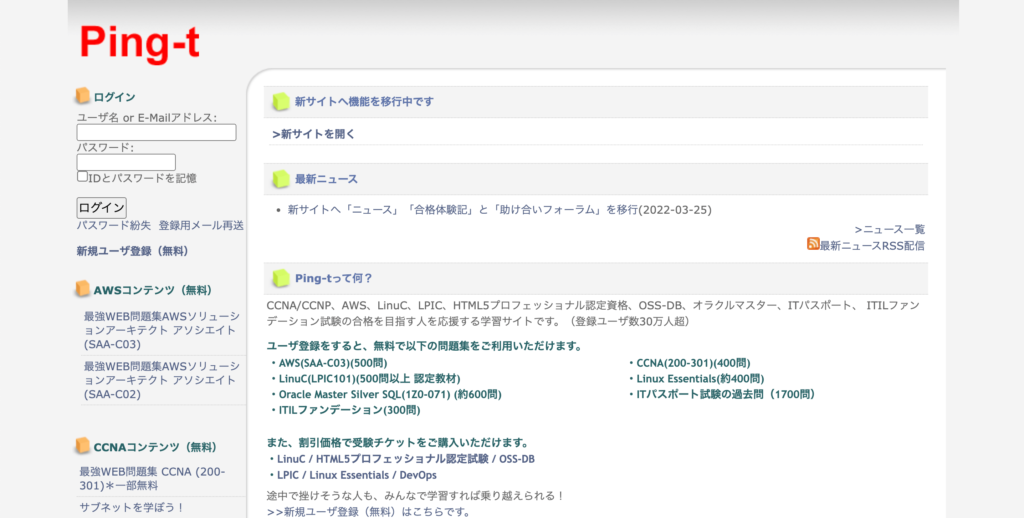
Ping-tのサイトから受験チケット(LPICバウチャー)を購入することで、1000円ほど安く受講できるのでぜひ活用しましょう。
Ping-tはLPI-JAPANとビジネスパートナーに加わっており、信頼できるサイトなので安心してご活用ください。
そしてチケットを購入するにはPing-tの会員登録が必要となります。(会員登録は無料)
Ping-tのログイン後に、左側にあるメニューの受験チケット(割引)から「新サイトへ移行しました」を選択しましょう。(現在Ping-tは新サイトへ移行中のため)
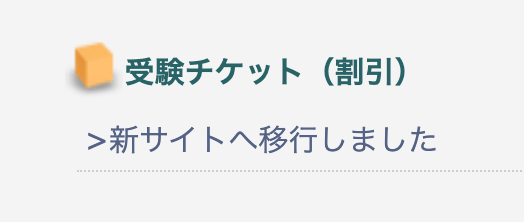
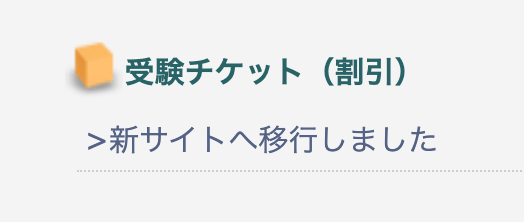
LPICの受験チケットを選択すると下の画面になります。
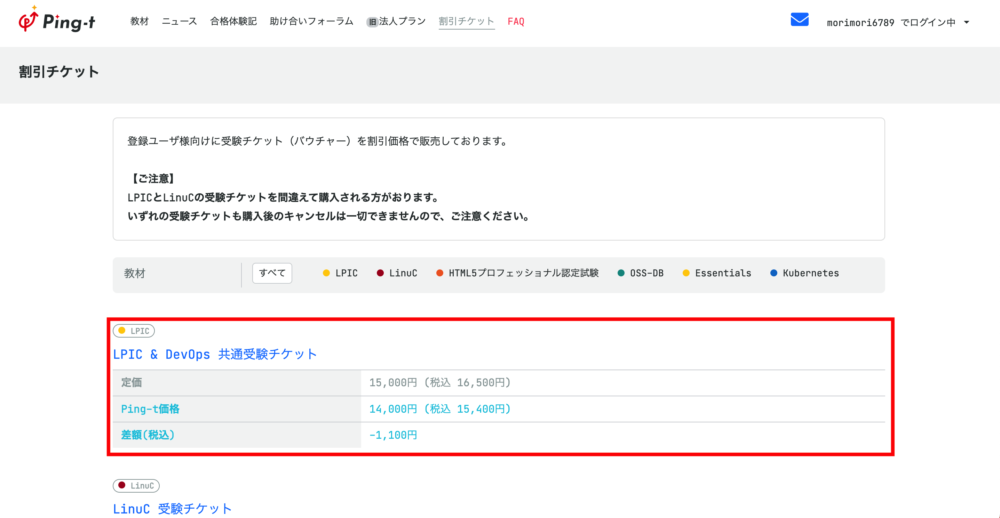
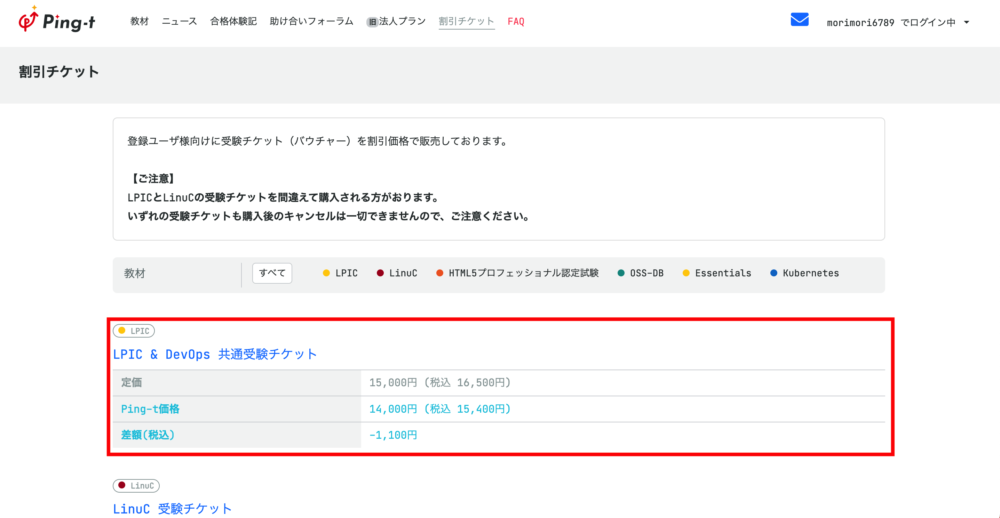
今回はLPIC試験のため、『LPIC & DevOps 共通受験チケット』を選択しましょう。
購入後キャンセルはできないため、間違ったチケットを購入しないように注意してください。
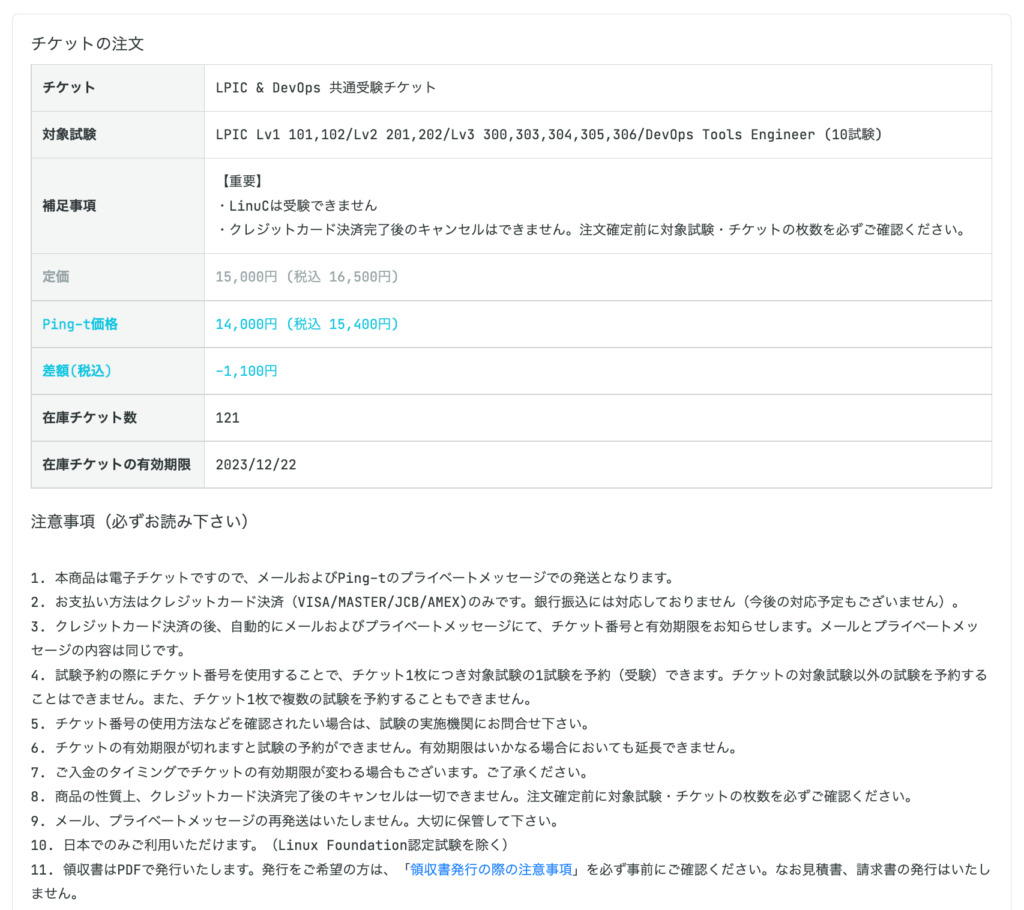
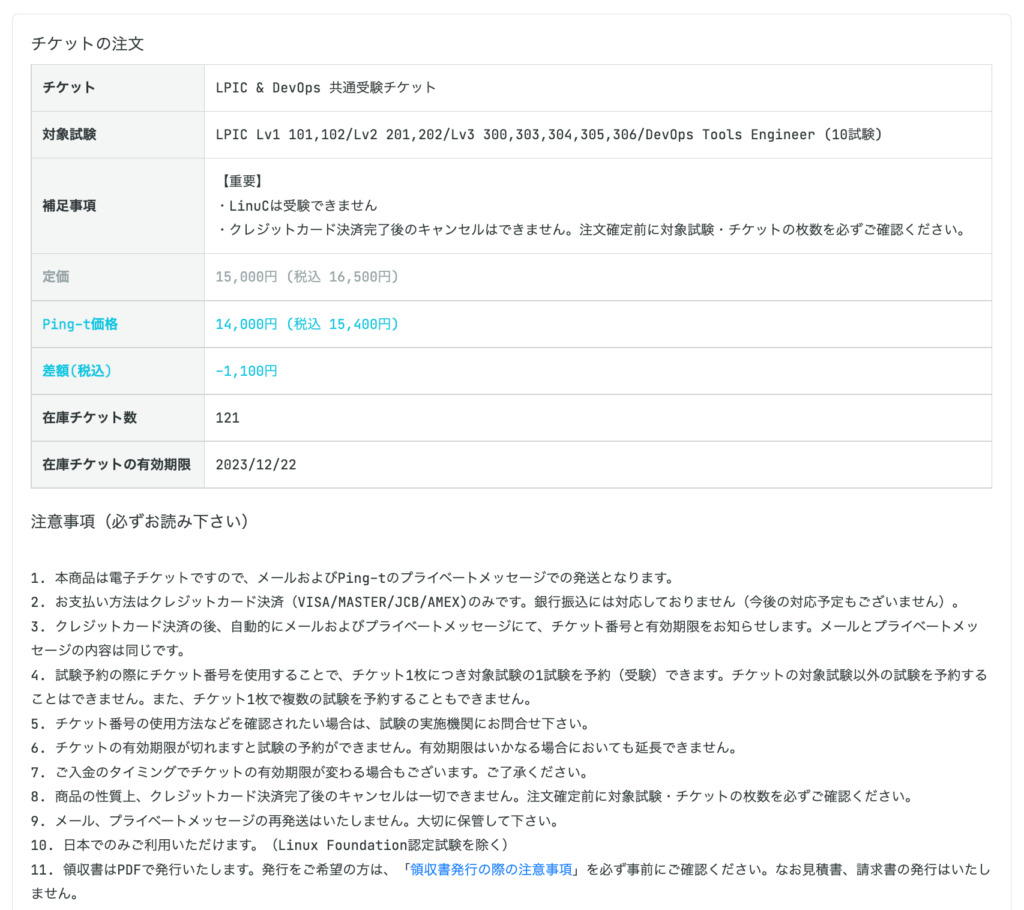
チケットの詳細内容、注意事項は一読して下さい。


下にスクロールし必要な購入枚数を入力後『注文内容を確認する』を選択しましょう。
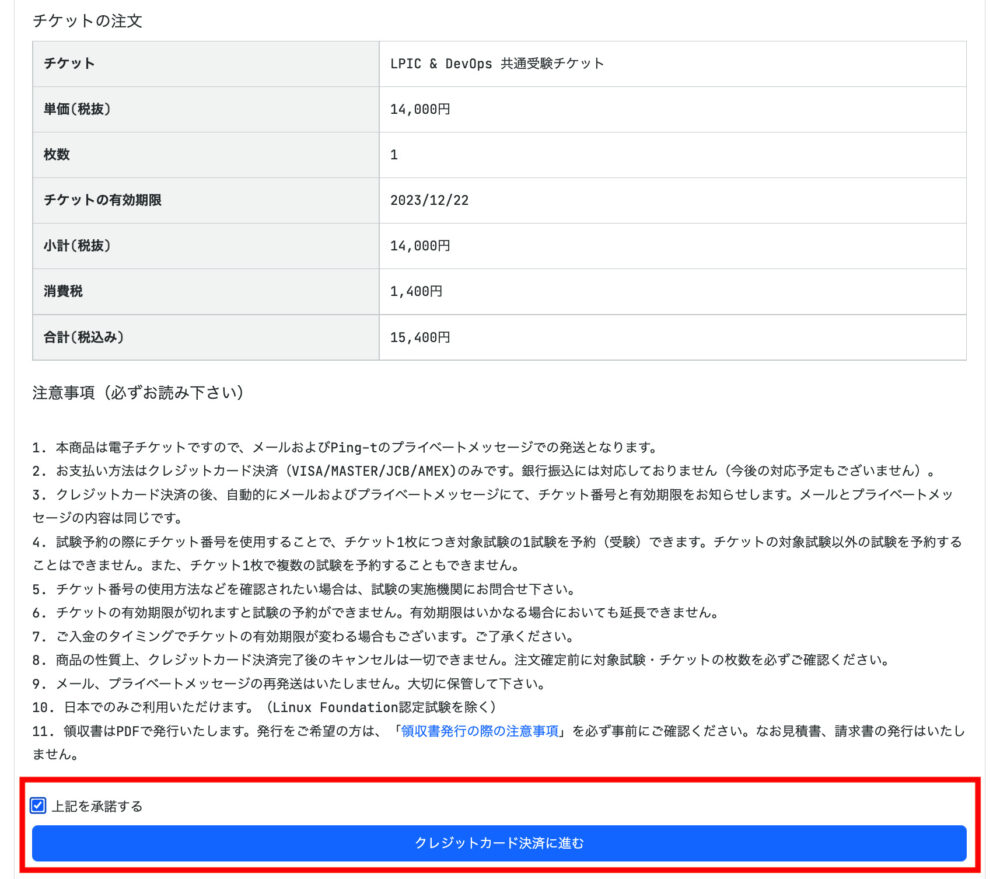
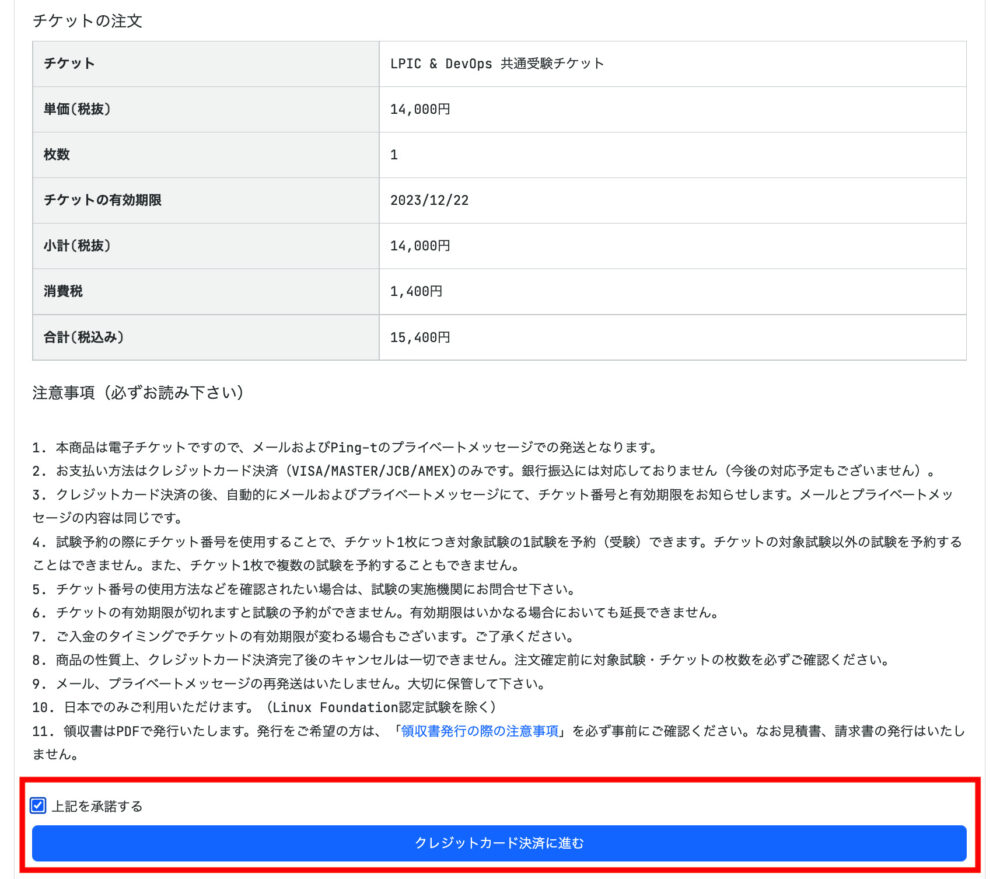
次に「上記を承諾する」にチェックを入れ、『クレジットカード決済に進む』を選択しましょう。
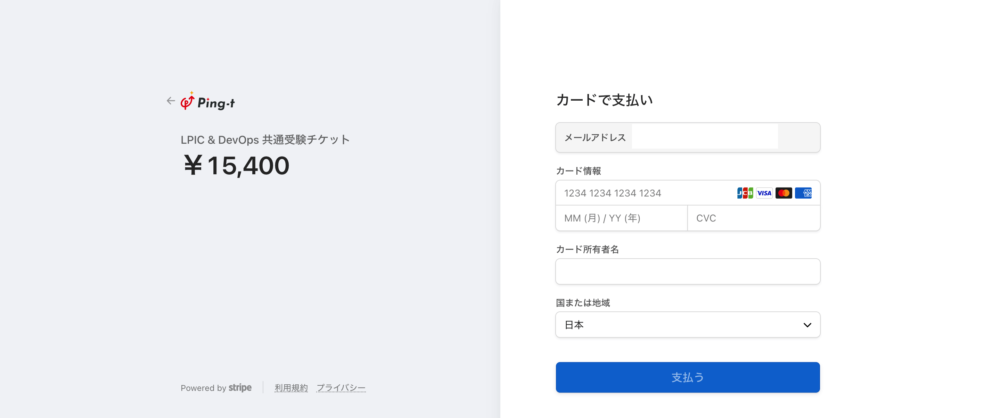
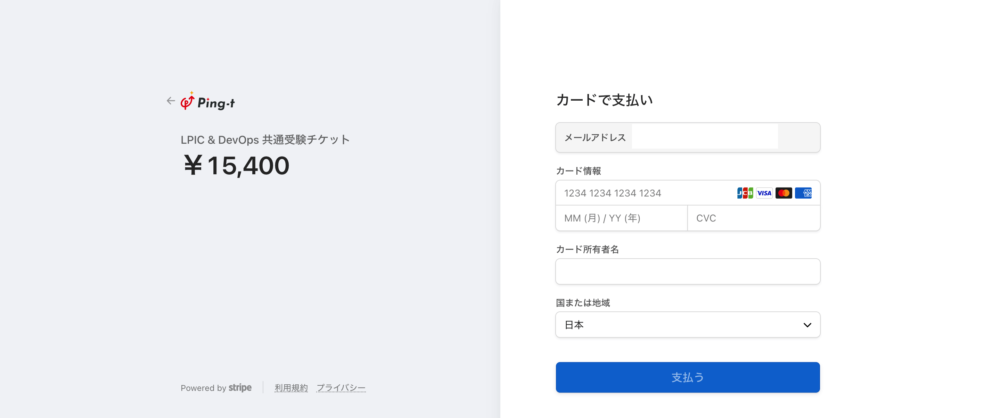
クレジットカード情報を入れ、『支払う』を選択することで、受験チケットの購入は完了です。



受験チケット購入すると、メールアドレス宛にチケット番号が届きますよ。
④:ピアソンVueからLPIC試験を申し込みする
Ping-tから割引のチケットを購入できたら次は、ピアソンVueからLPIC試験を申し込んでいきましょう。
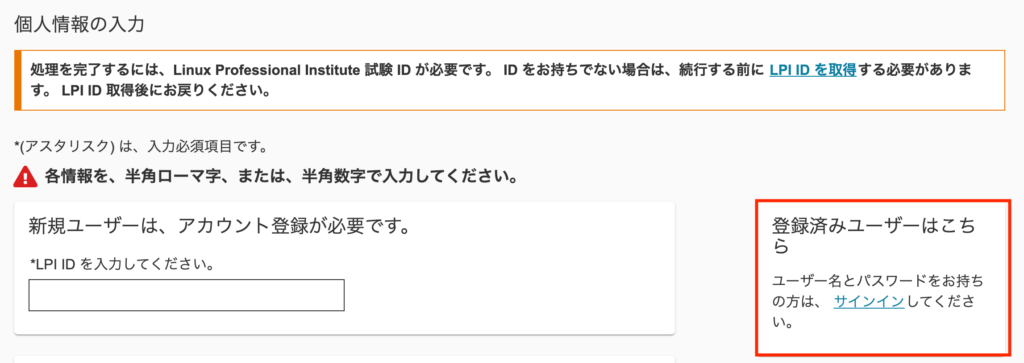
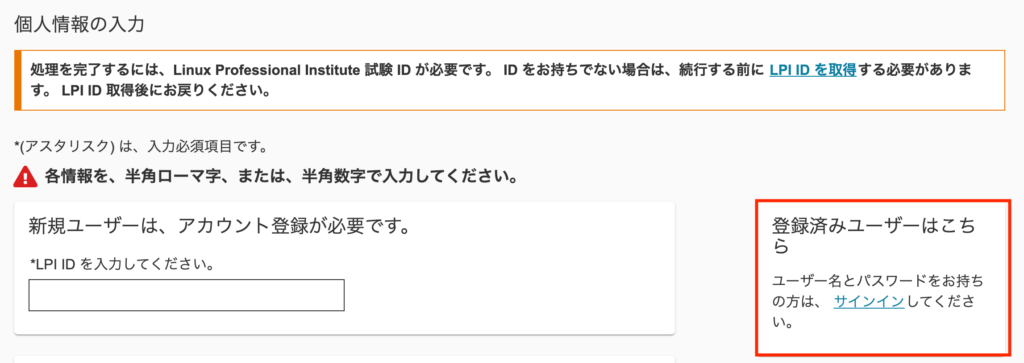
ピアソンVueのサイトに飛んだら、前回と同じく同意かどうか聞かれるので、同意を選択すれば上の画像の画面になります。
画像の赤枠の登録済みユーザーはこちらからでサインインしましょう。
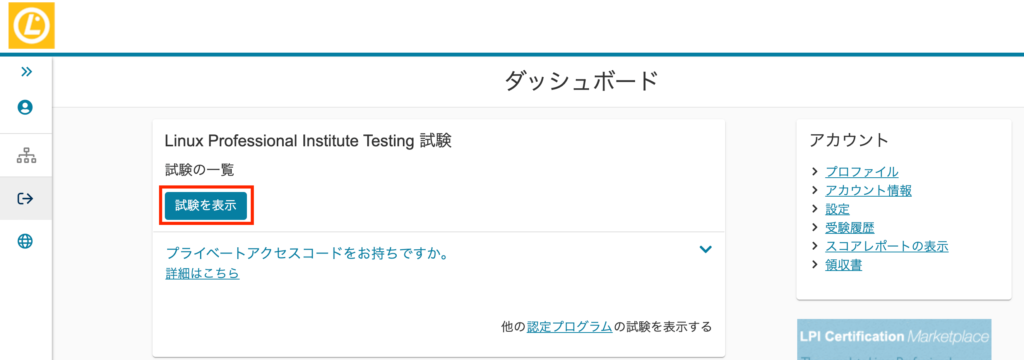
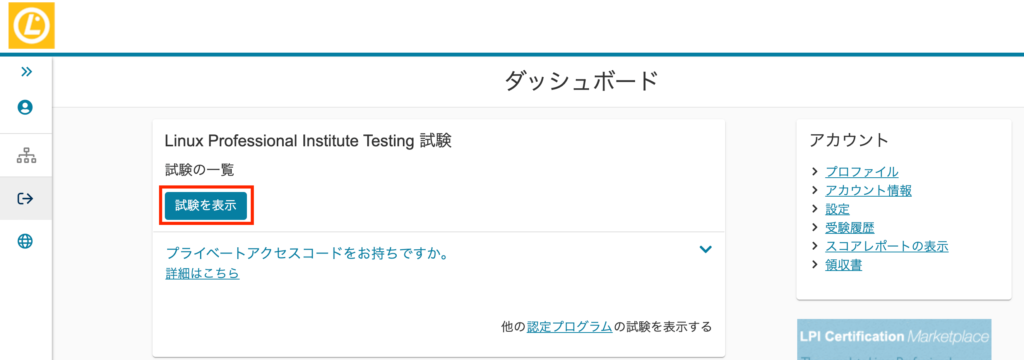
サインインができたら、『試験を表示』を選択し、受験したいLPIC試験を選択します。
あとは画面にそって進んでいくと簡単にLPIC試験に申し込むことができるはずです。(長くなり見づらくなるので画像は割愛します)
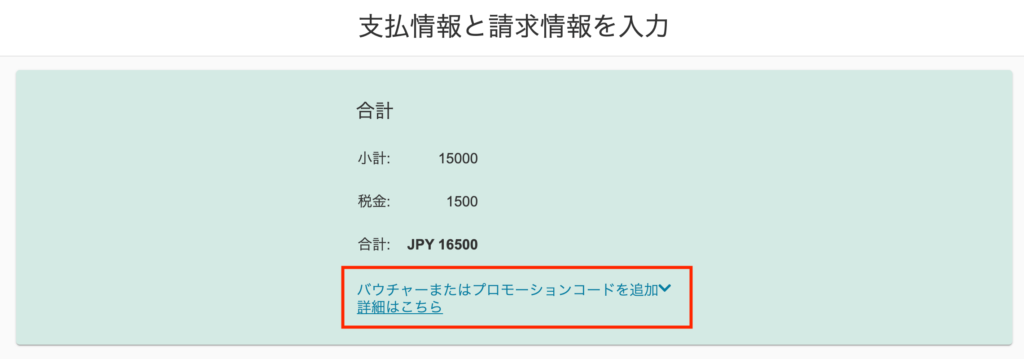
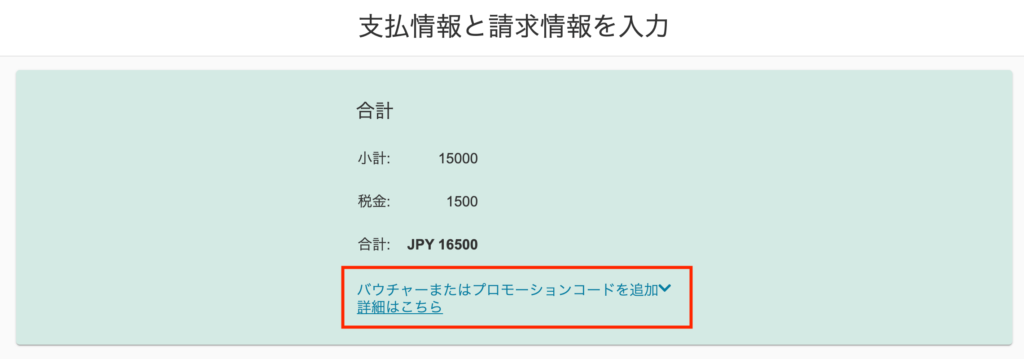
画面にそって進んでいくと、上の支払い画面までいくので、Ping-tで購入したチケットを活用しましょう。
『詳細はこちら』を選択。
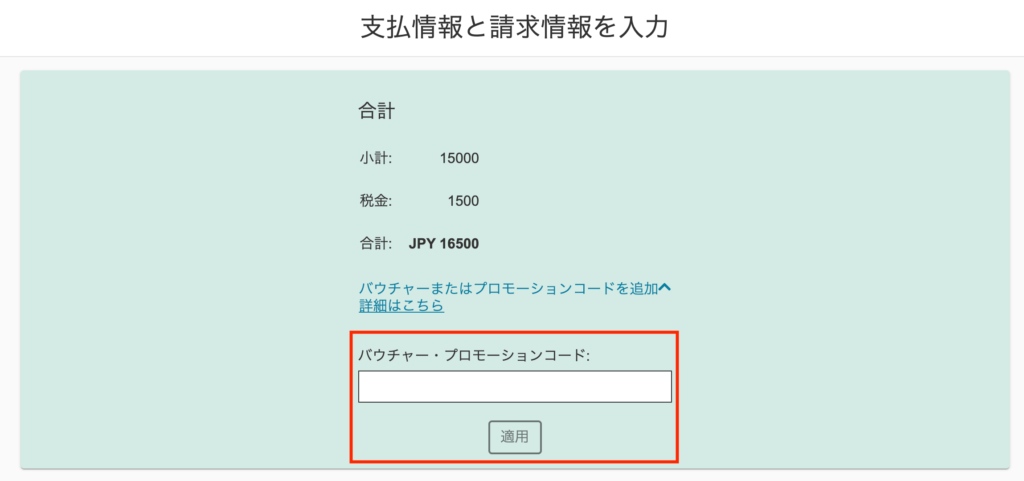
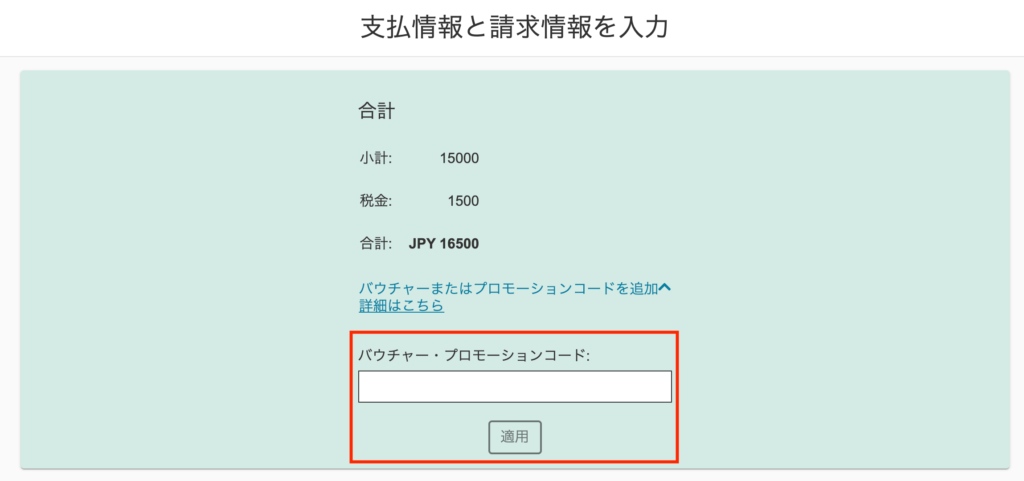
バウチャー・プロモーションコードの入力欄が表示されるので、ここにPing-tで購入して入手した番号を入力しましょう。
入力した後は画面にそって進めていくと、LPICの申し込みが完了します。
ではこれで申し込み方法に関する解説は終わりです。
試験応援しています!



LPIC1〜3に最短で合格できる勉強方法や、試験の詳細を知りたい方は下の記事をご覧ください。
合格後は認定証がもらえたり、PDFをダウンロードできるようになります。
詳細は「 LPIC認定証はいつ届く?PDF・認定カードについても解説 」の記事をご覧ください。
LPIC以外にもおすすめな資格を知りたい方は、「 インフラエンジニア資格取得の順番とおすすめ資格3選 」の記事をご覧ください。
ではこれでLPIC試験の受験・申し込み方法の解説は終わりです。
Twitterにて日々の進捗やブログの更新などツイートしているので、気軽に絡んでください^^
ではまた!